Hoe een VPN in te stellen op Android, Windows en andere platforms

naarmate we meer online blijven doen, vooral nu bijna iedereen thuis vastzit, wordt het steeds belangrijker om uw activiteit veilig en privé te houden. Een goede VPN (Virtual private network) kan een lange weg in het aanpakken van een aantal van deze problemen. Wilt u een VPN instellen op uw smartphone, laptop of tablet? Dit is hoe!
Set up a VPN on Android smartphones
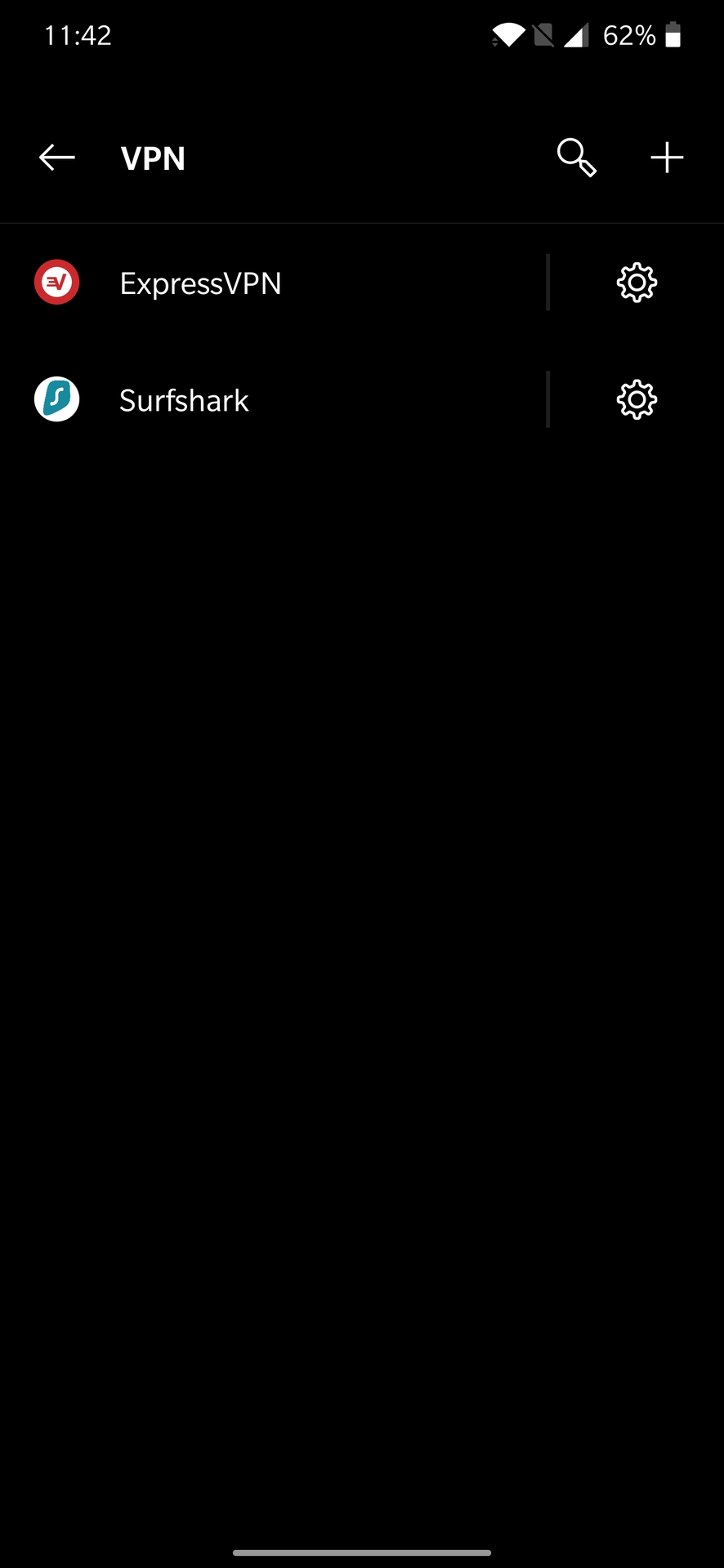
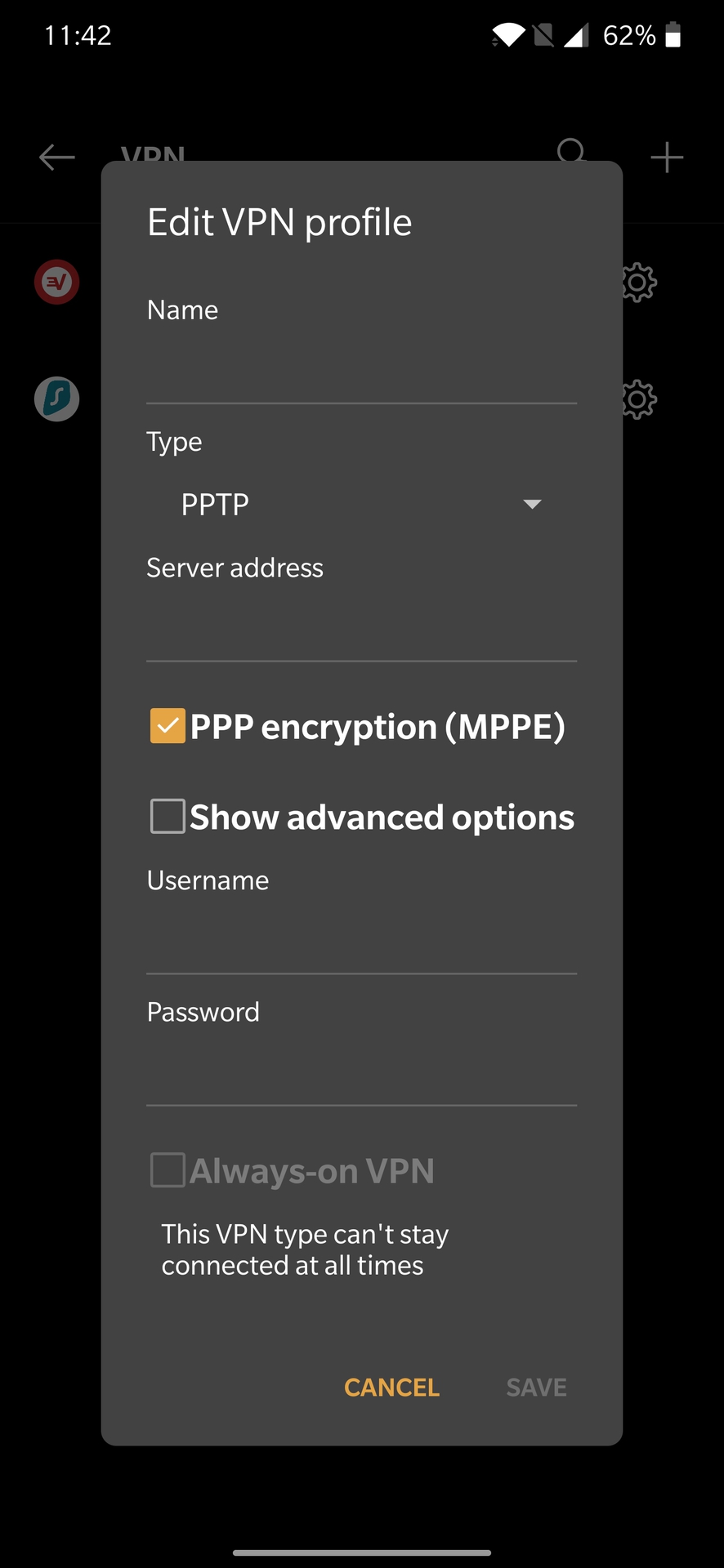
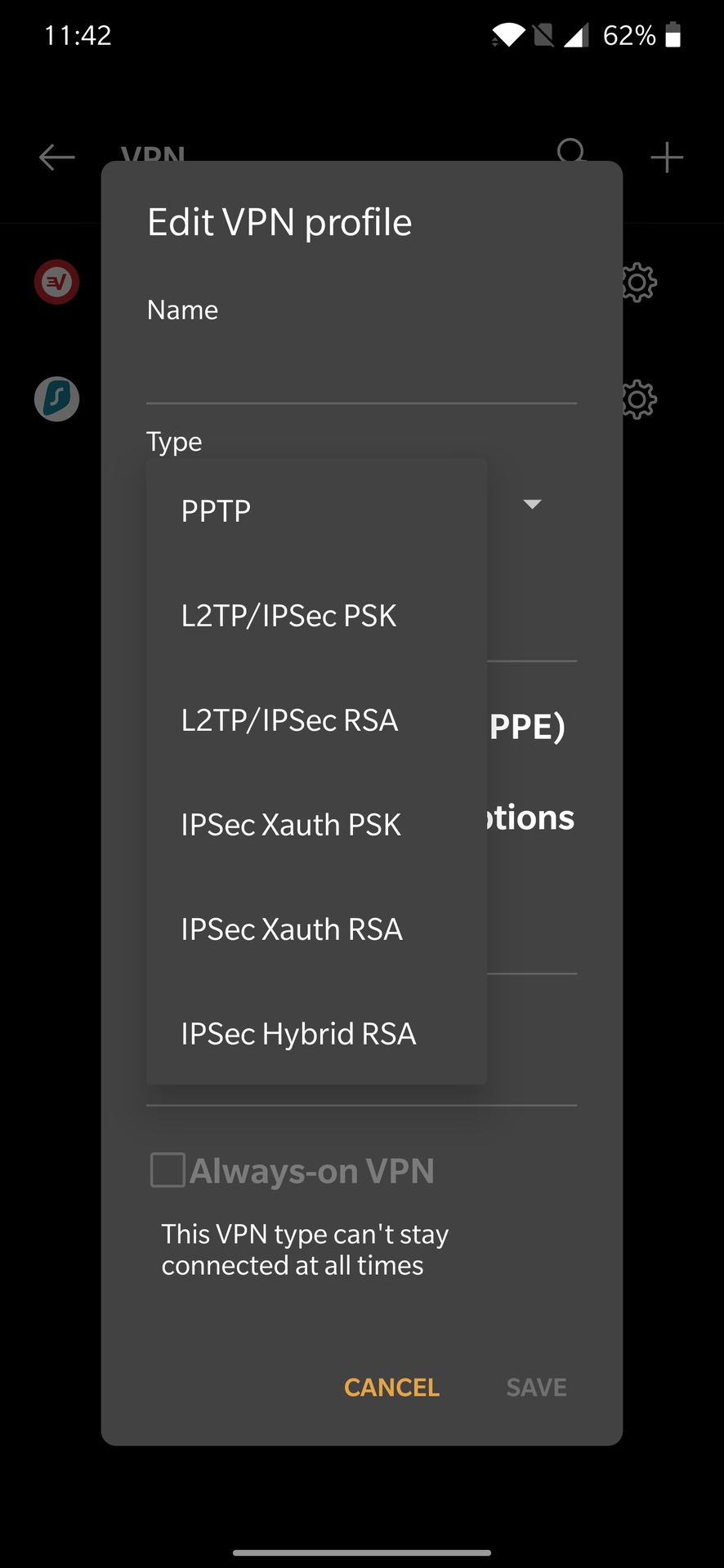
VPN support is baked into Android, so you can easily set it up via the phone’s Settings menu without needing to download an app.
How to manually set up a VPN on Android
- Open the Settings menu of the phone. Houd er rekening mee dat de onderstaande instructies kunnen variëren, afhankelijk van welk apparaat u hebt.
- Tik op Wi-Fi & Internet of draadloos & netwerken. Kortom, je nodig hebt om naar de pagina netwerkinstellingen.
- Tik op VPN. Op sommige apparaten moet u mogelijk de opties uitbreiden door eerst op meer te tikken.
- Tik op het plusteken in de rechterbovenhoek. Als u er geen ziet, moet u het menu Geavanceerde opties openen (meestal door op het pictogram drie verticale stippen te tikken).
- Voer de benodigde informatie in zoals het serveradres, de gebruikersnaam en het wachtwoord. Deze informatie wordt u verstrekt door de netwerkbeheerder.
How to manually connect to OpenVPN networks on Android
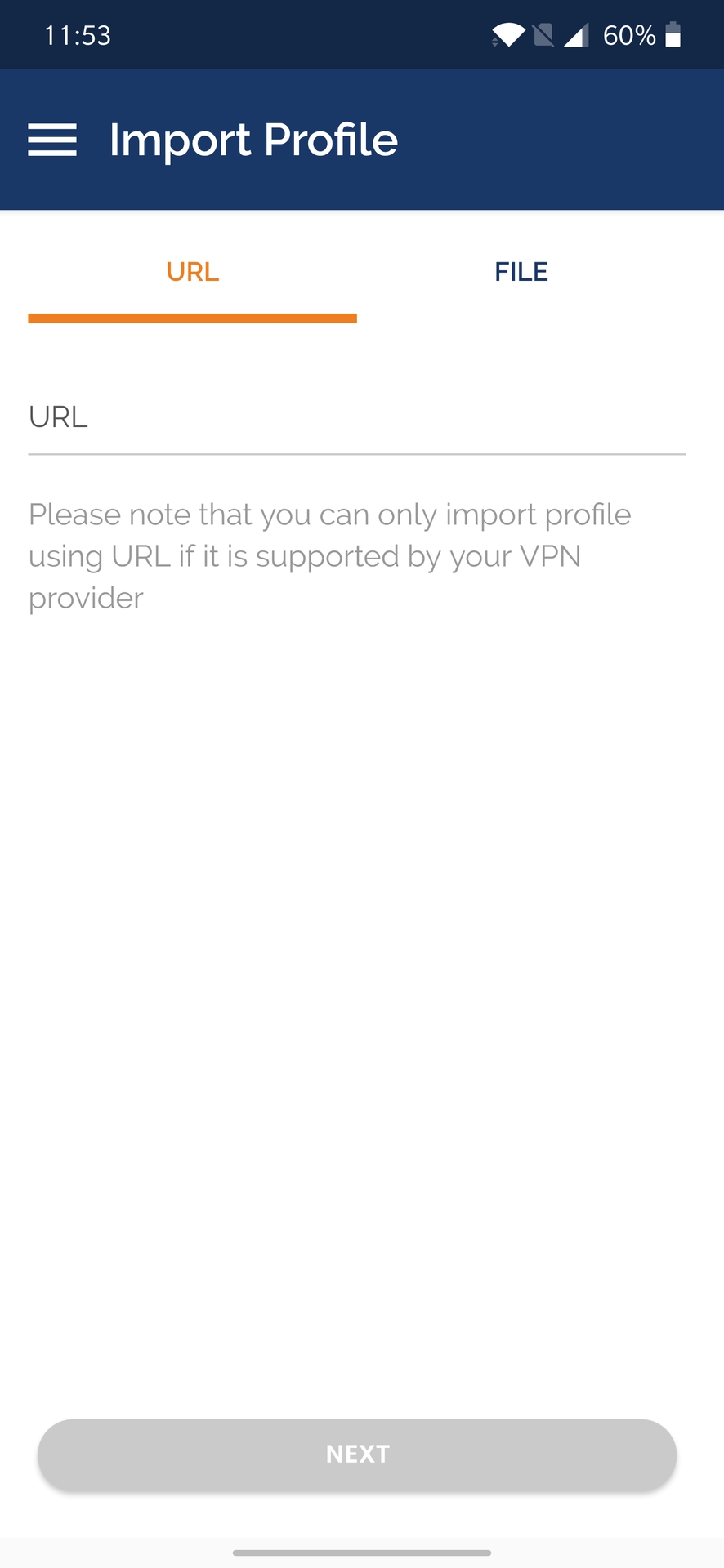
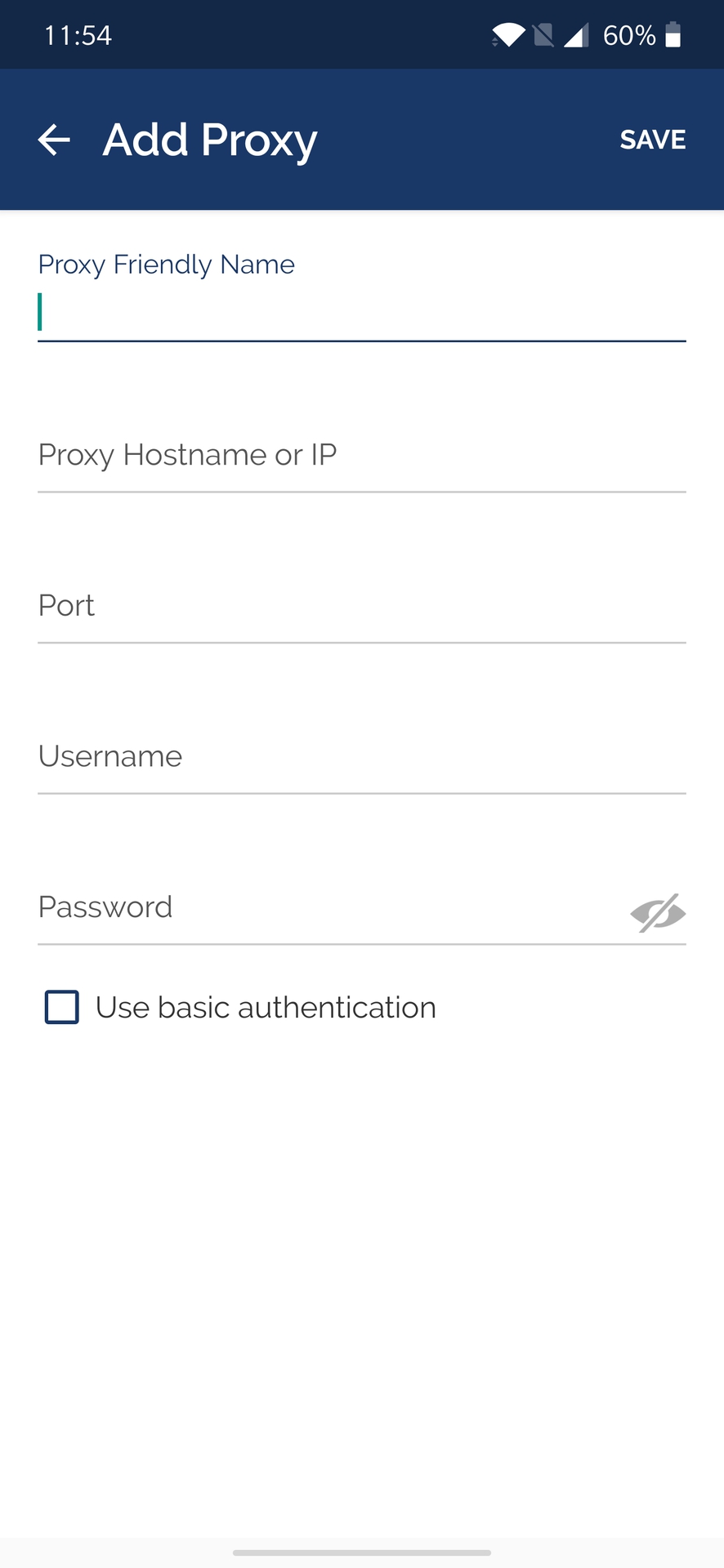
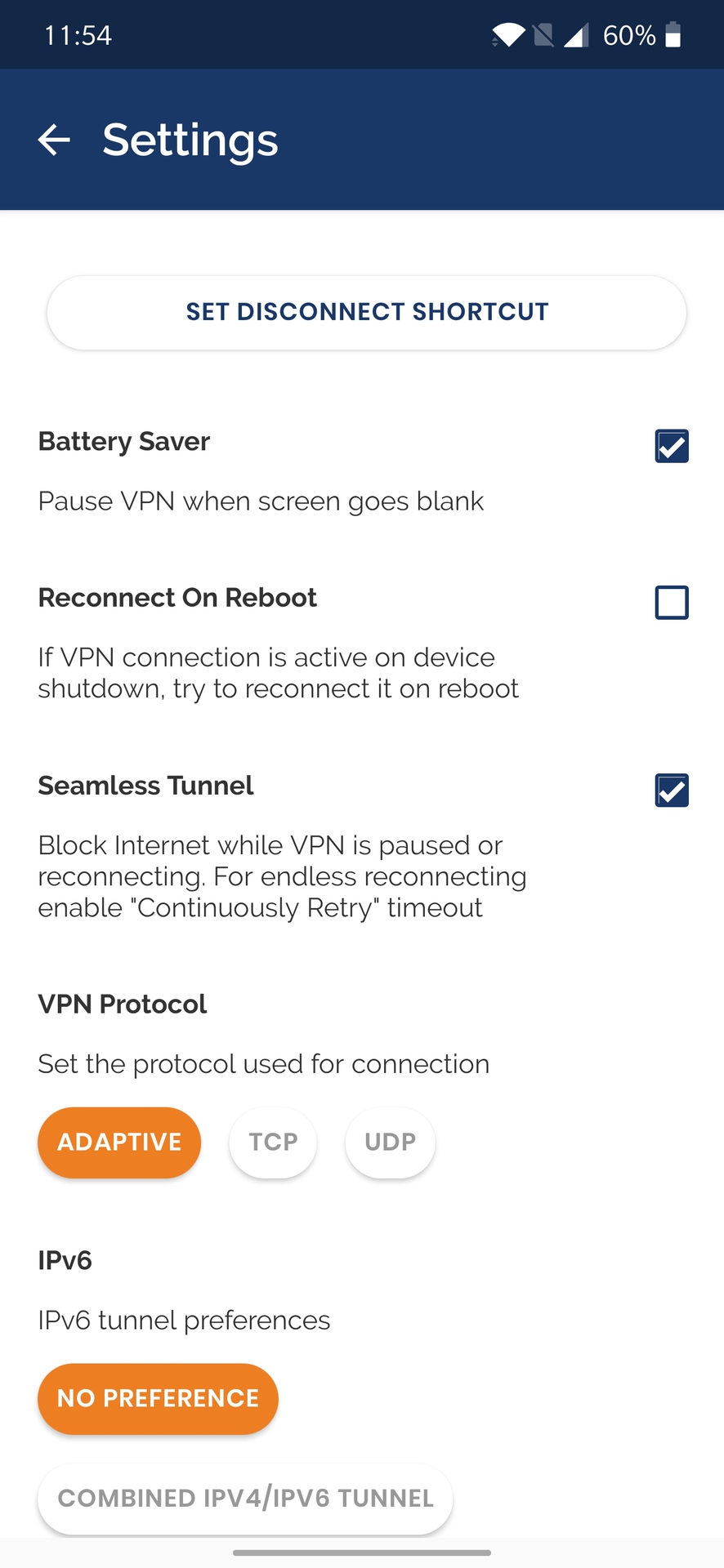
The built-in VPN feature on an Android phone comes with support for PPTP, L2TP, and IPSec. None are the most secure, and PPTP, in particular, is quite outdated. Gebruik deze methode als je absoluut moet, of als het OpenVPN-protocol niet beschikbaar is voor het private netwerk waarmee je verbinding wilt maken.
om verbinding te maken met OpenVPN, moet je in plaats daarvan vertrouwen op een app van derden zoals OpenVPN Connect. De officiële app van OpenVPN draait op elk apparaat met Android 4.1 en hoger.
- Download de app vanuit de Google Play Store.
- uw netwerkbeheerder moet de nodige informatie verstrekken. Met de app kunt u een profiel importeren met behulp van een URL of een selecteren .ovpn-bestand op uw telefoon.
- u kunt ook handmatig een proxy-verbinding toevoegen.
- in de sectie instellingen kunt u het protocol kiezen, een kill switch (genaamd Seamless Tunnel) inschakelen en een batterijbesparende modus instellen.
een VPN instellen op Apple apparaten
![]()
VPN ‘ s zijn ook direct configureerbaar op alle iPhones, iPads en Macs. Je moet gaan door middel van een paar extra stappen op macOS, maar het is gemakkelijk gedaan op iOS.
handmatig een VPN instellen op iOS
- ontgrendel uw iPhone of iPad en open Instellingen.
- Tik op Algemeen en selecteer VPN.
- tik vervolgens op VPN-configuratie toevoegen.
- uw netwerkbeheerder zal de nodige informatie verstrekken. Dit omvat het VPN-protocol, de VPN-instellingen (remote ID, server) en de aanmeldingsgegevens voor verificatie.
- eenmaal voltooid, tik op gedaan om het profiel op te slaan.
- u kunt nu de VPN-verbinding in-of uitschakelen met behulp van de schuifknop op de VPN-pagina.
handmatig een VPN instellen op macOS
- klik op het Apple-menu (Apple-pictogram) en ga naar Systeemvoorkeuren> netwerk.
- klik op het ” + ” icoon in de lijst aan de linkerkant.
- kies VPN in het menu dat verschijnt.
u moet de verschillende secties doorlopen en de vereiste informatie toevoegen.
- selecteer eerst het VPN-type, kies het VPN-protocol, voeg een naam toe en klik op Aanmaken.
- u kunt vervolgens het serveradres, de authenticatie-en aanmeldingsgegevens en eventuele aanvullende instellingen die de netwerkbeheerder heeft, invoeren.
- klik op Toepassen en selecteer vervolgens OK.
- om verbinding te maken met de VPN, ga naar Systeemvoorkeuren > netwerk, klik op de VPN service naam en klik op Verbinden.
- u kunt ook VPN-status weergeven in de menubalk selecteren en het statuspictogram gebruiken om snel verbinding te maken met het VPN-netwerk.
een VPN instellen op Windows 10

u moet een VPN-profiel instellen voordat u snel en eenvoudig verbinding kunt maken met een VPN op Windows 10.
handmatig een VPN instellen op Windows 10
- ga naar Instellingen > netwerk & Internet en selecteer VPN.
- u kunt ook op de Windows 10 zoekbalk klikken en VPN typen en VPN-instellingen selecteren.
- klik op Voeg een VPN-verbinding toe.
- Wijzig de VPN Provider sectie naar Windows (ingebouwd) en vul de rest van het formulier in met de informatie van de netwerkbeheerder.
- de VPN is nu beschikbaar in de Wi-Fi sectie. Klik op het Wi-Fi-pictogram in het systeemvak en selecteer de gemaakte VPN-verbinding.
het opzetten van een VPN op Chrome OS

Google heeft het heel gemakkelijk gemaakt om een VPN op Chrome OS op te zetten. De enige andere manier om een VPN-service die een Chrome-browserextensie biedt, is dat er niet veel opties beschikbaar zijn.
het opzetten van een VPN op Chrome OS
- klik op uw accountfoto in de rechterbenedenhoek van het scherm.
- Open instellingen en selecteer Verbinding toevoegen in de sectie Netwerk.
- klik op OpenVPN/L2TP toevoegen.
- Typ de vereiste informatie in het formulier dat verschijnt en selecteer Verbinden.
mogelijk moet u ook server-en gebruikerscertificaten installeren voordat u handmatig een VPN kunt instellen. Alle benodigde informatie moet beschikbaar zijn bij de netwerkbeheerder of de VPN-provider.
krijg een VPN-service!

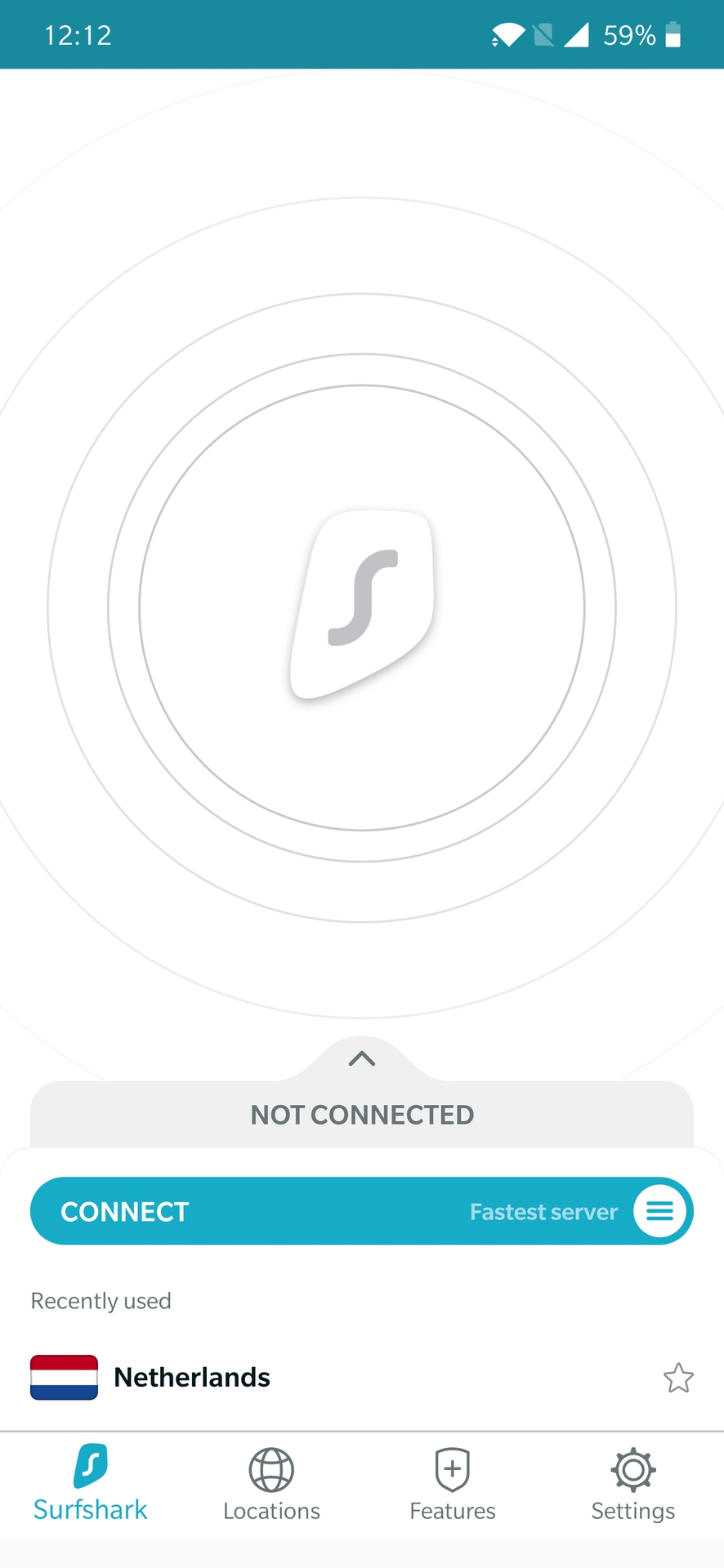
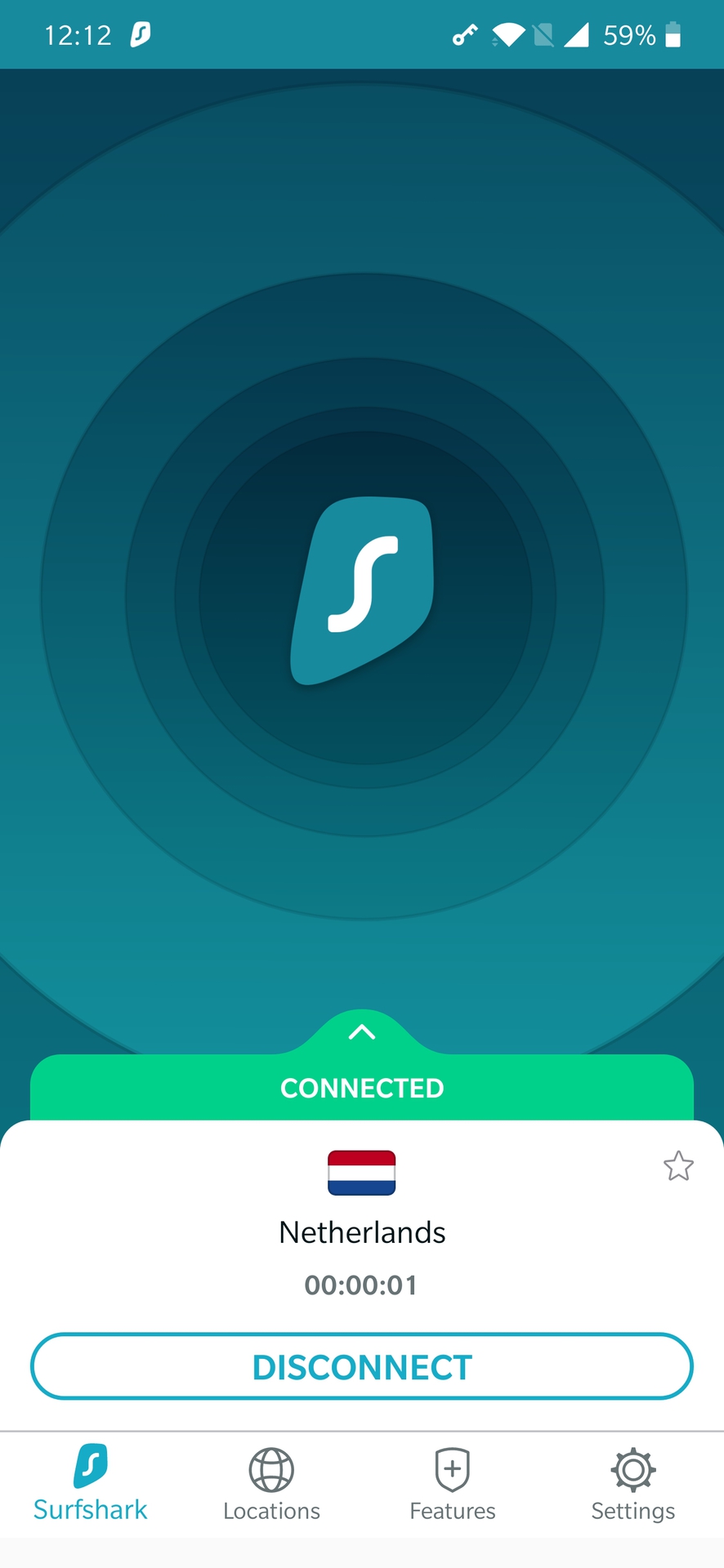
Alles wat hierboven genoemd is voor iedereen die op zoek is om verbinding te maken met een office VPN-netwerk, terwijl het werken op afstand. Als je op zoek bent naar een VPN-dienst voor persoonlijk gebruik, is je makkelijkste optie om je aan te melden voor een VPN van derden.
deze providers ondersteunen meerdere apparaten en platforms. De apps zijn eenvoudig te installeren en zijn intuïtief, dus het gebruik ervan is een eitje. Na het aanmelden, alles wat je moet weten is het downloaden van de juiste app, en je bent klaar om te gaan.
onze VPN aanbevelingen

Ik beveel ExpressVPN ten zeerste aan. Het is een van de eenvoudigste VPN ‘ s die er zijn, Ondersteunt meerdere platforms en apparaten en biedt uitstekende verbindingssnelheden. Het is aan de duurdere kant, hoewel, en niet iedereen kan dat leuk vinden.
NordVPN is net zo indrukwekkend als ExpressVPN. In feite, het heeft nogal wat factoren gaan in zijn voordeel. Nord beschikt over een indrukwekkend aantal servers en heeft veel meer beveiligingsfuncties. De langetermijnplannen maken het ook zeer betaalbaar. Het eindigt een goede tweede voor mij, omdat ik vond dat de verbindingssnelheden sneller waren met ExpressVPN. Uw ervaring zal zeker variëren, maar je kunt niet mis gaan met een van deze opties.
Cyberghost is een andere favoriet en een geweldige optie voor degenen die het giswerk eruit willen halen. Het maakt dingen heel eenvoudig door alles te sorteren in modi en categorieën. Een groot aantal servers, geweldige beveiligingsfuncties zoals het blokkeren van malware en een betaalbaar prijskaartje zijn allemaal positief. Verbindingssnelheden waren een probleem, maar dat is ook een verbeterde tijd.
Ik heb ook meer services bekeken zoals BullGuard, SaferVPN, StrongVPN, PureVPN, VPN Unlimited en IPVanish. Er zijn ook veel meer in de maak, waaronder een waar ik alleen maar goede dingen over heb gehoord — SurfShark.
Leave a Reply